Як зберегти діаграму як зображення TIFF в Excel?
Як ми знаємо, Microsoft Excel не підтримує користувачам можливість безпосереднього збереження діаграми як зображення TIFF. У цій статті я розповім про хитрий спосіб зберегти діаграму Excel як зображення TIFF за допомогою інструмента Paint, а також зручну надбудову Kutools для Excel, щоб зберегти кілька діаграм як зображення TIFF за хвилину.
- Збережіть діаграму Excel як зображення TIFF за допомогою інструмента "Фарба"
- Пакетне збереження діаграм Excel як зображення TIFF за допомогою Kutools для Excel
Збережіть діаграму Excel як зображення TIFF за допомогою інструмента "Фарба"
Зазвичай інструмент Paint встановлюється в ОС Windows за замовчуванням, і ми можемо застосувати його для збереження діаграми Excel як зображення TIFF, виконавши наступні дії.
крок 1: Клацніть правою кнопкою миші діаграму в книзі, яку ви збережете як зображення TIFF, та виберіть Скопіювати з меню, що клацне правою кнопкою миші.
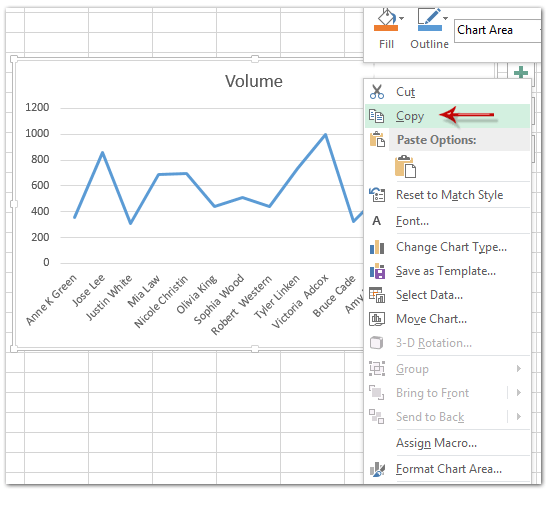
примітки: Ви також можете скопіювати діаграму, натиснувши її, а потім натиснувши Ctrl + C клавіші одночасно.
крок 2: У Windows 7 відкрийте інструмент Paint, натиснувши на Start кнопка> всі програми > Аксесуари > фарба. У Windows 8 відкрийте інструмент Paint, клацнувши на фарба на початковому екрані.

крок 3: Потім вставте діаграму в область редагування Paint натисканням Ctrl + V клавіші одночасно.
примітки: Після вставки діаграми не клацніть ніде в області редагування, щоб залишитися виділеною діаграмою.
крок 4: Натисніть кнопку Культура кнопка на Головна Вкладка.

крок 5: Збережіть зображення клацанням зберегти або натискання кнопки Ctrl + S клавіші одночасно.
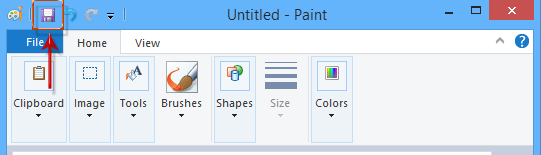
крок 6: У діалоговому вікні Зберегти як вам потрібно:
- Відкрийте папку призначення, в якій ви будете зберігати цю діаграму;
- Введіть назву для цієї діаграми в Файл коробка;
- Натисніть Зберегти як і виберіть TIFF (* .tif; * tiff) зі спадного списку;
- Натисніть зберегти кнопки.
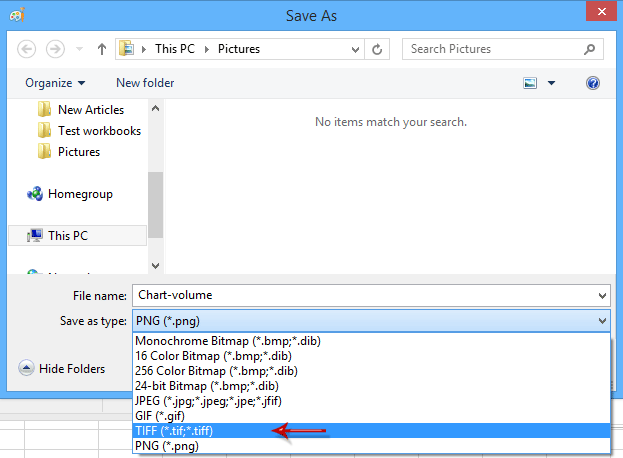
До цього часу вказану діаграму вже було збережено як зображення TIFF.
Пакетне збереження діаграм Excel як зображення TIFF за допомогою Kutools для Excel
Деякі користувачі можуть бути не знайомі з інструментом Paint, і цей інструмент може зберігати лише одну діаграму як зображення TIFF за раз. Якщо у вас встановлено Kutools для Excel, його Експорт графіки утиліта може легко вирішити ці проблеми.
Kutools для Excel - Містить понад 300 основних інструментів для Excel. Насолоджуйтесь повнофункціональною 30-денною БЕЗКОШТОВНОЮ пробною версією без кредитної картки! Скачати зараз!
крок 1: Натисніть кнопку Kutools Plus > Імпорт-експорт > Експорт графіки.

крок 2: У спливаючому діалоговому вікні Експорт графіки потрібно зробити наступне:
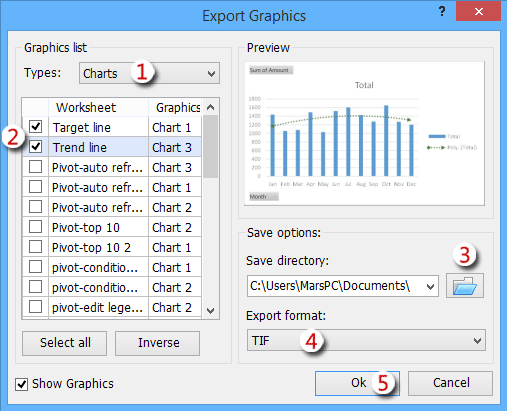
(1) В Список графіки розділ, натисніть кнопку типи і виберіть Чарти зі спадного списку.
(2) Зараз у діаграмі Графічний перелік розділ, позначте діаграми, які ви хочете зберегти як зображення TIFF;
(3) В Зберегти каталог розділ, натисніть кнопку перегорнути , щоб відкрити діалогове вікно Вибір каталогу для експорту графіки. У діалоговому вікні вкажіть цільову папку та натисніть OK кнопка;

(4) Клацніть на Формат експорту і виберіть TIF зі спадного списку;
(5) Клацніть на Ok кнопки.
крок 3: Тепер з’являється діалогове вікно Експорт графіки, яке показує, скільки діаграм було успішно експортовано. Просто натисніть OK , щоб закрити його.
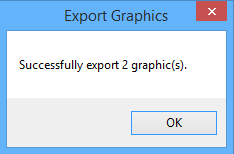
примітки: В Excel 2007/2010 цей EГрафіка xport Утиліта вимагає встановленого фільтра TIF.
До цього часу всі вибрані діаграми вже експортуються та зберігаються як зображення TIFF.
Демо: пакетне збереження діаграм Excel як зображень TIFF за допомогою Kutools для Excel
Статті по темі:
Експортуйте дані Excel як HTML
Експортуйте дані Excel у текстові файли
Експортуйте дані Excel у файли CSV
Збережіть виділення або всю книгу у форматі PDF
Найкращі інструменти продуктивності офісу
Покращуйте свої навички Excel за допомогою Kutools для Excel і відчуйте ефективність, як ніколи раніше. Kutools для Excel пропонує понад 300 додаткових функцій для підвищення продуктивності та економії часу. Натисніть тут, щоб отримати функцію, яка вам найбільше потрібна...

Вкладка Office Передає інтерфейс із вкладками в Office і значно полегшує вашу роботу
- Увімкніть редагування та читання на вкладках у Word, Excel, PowerPoint, Publisher, Access, Visio та Project.
- Відкривайте та створюйте кілька документів на нових вкладках того самого вікна, а не в нових вікнах.
- Збільшує вашу продуктивність на 50% та зменшує сотні клацань миші для вас щодня!
